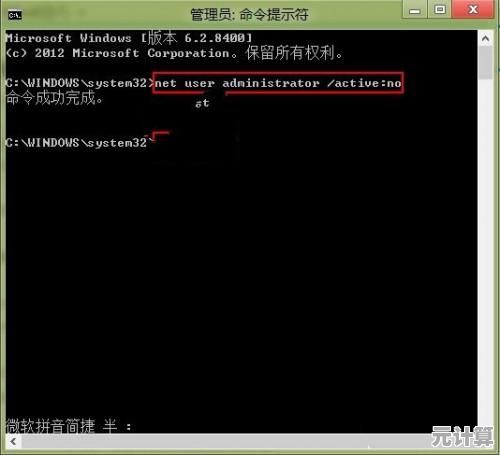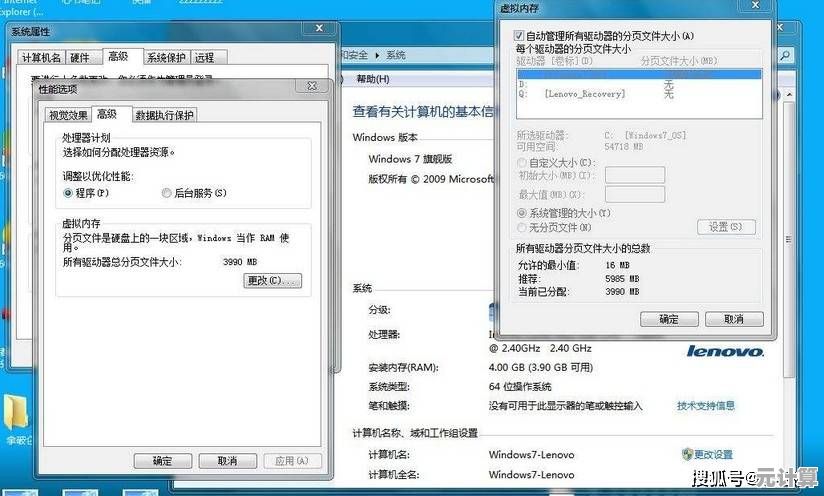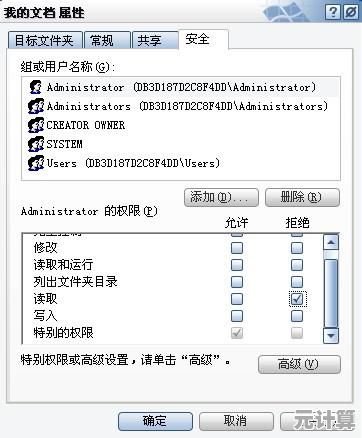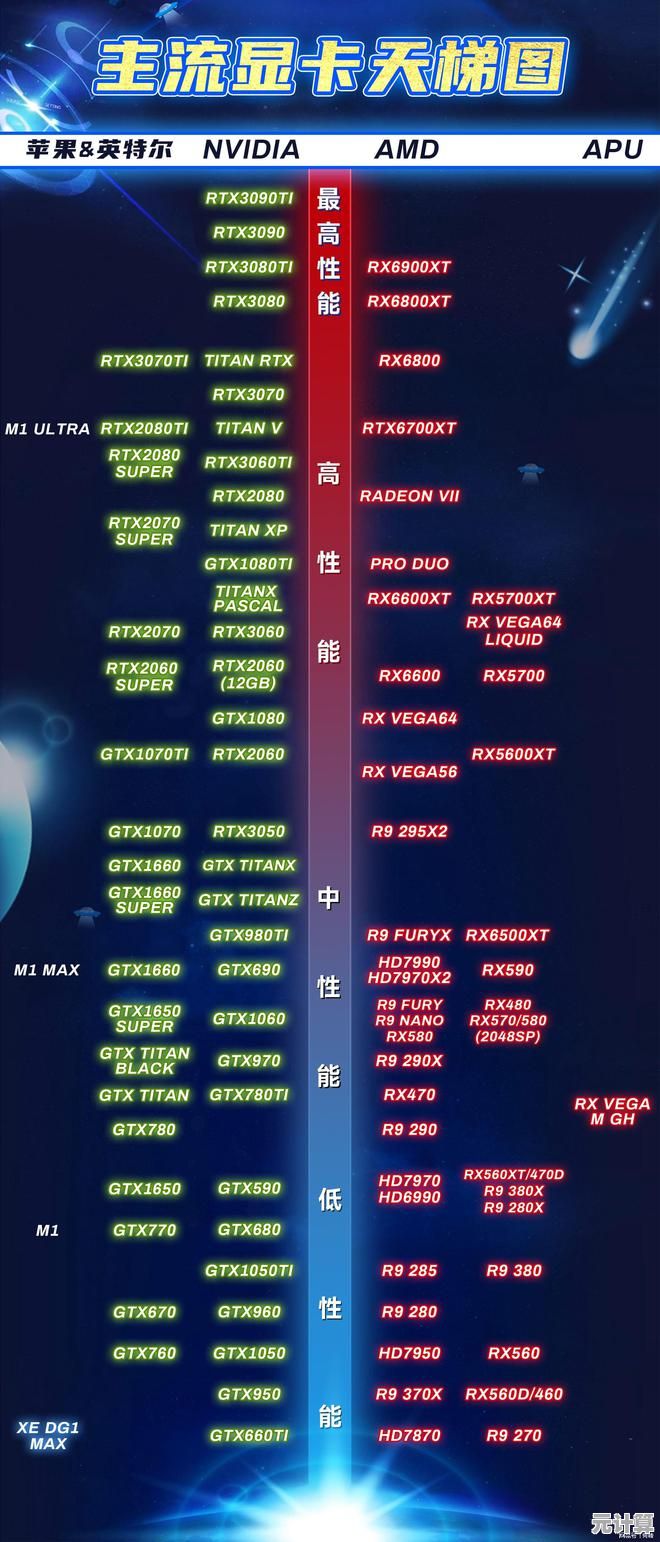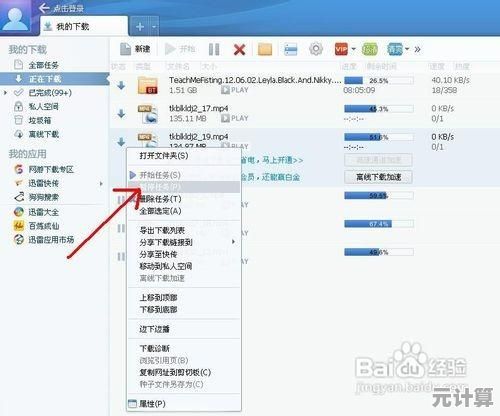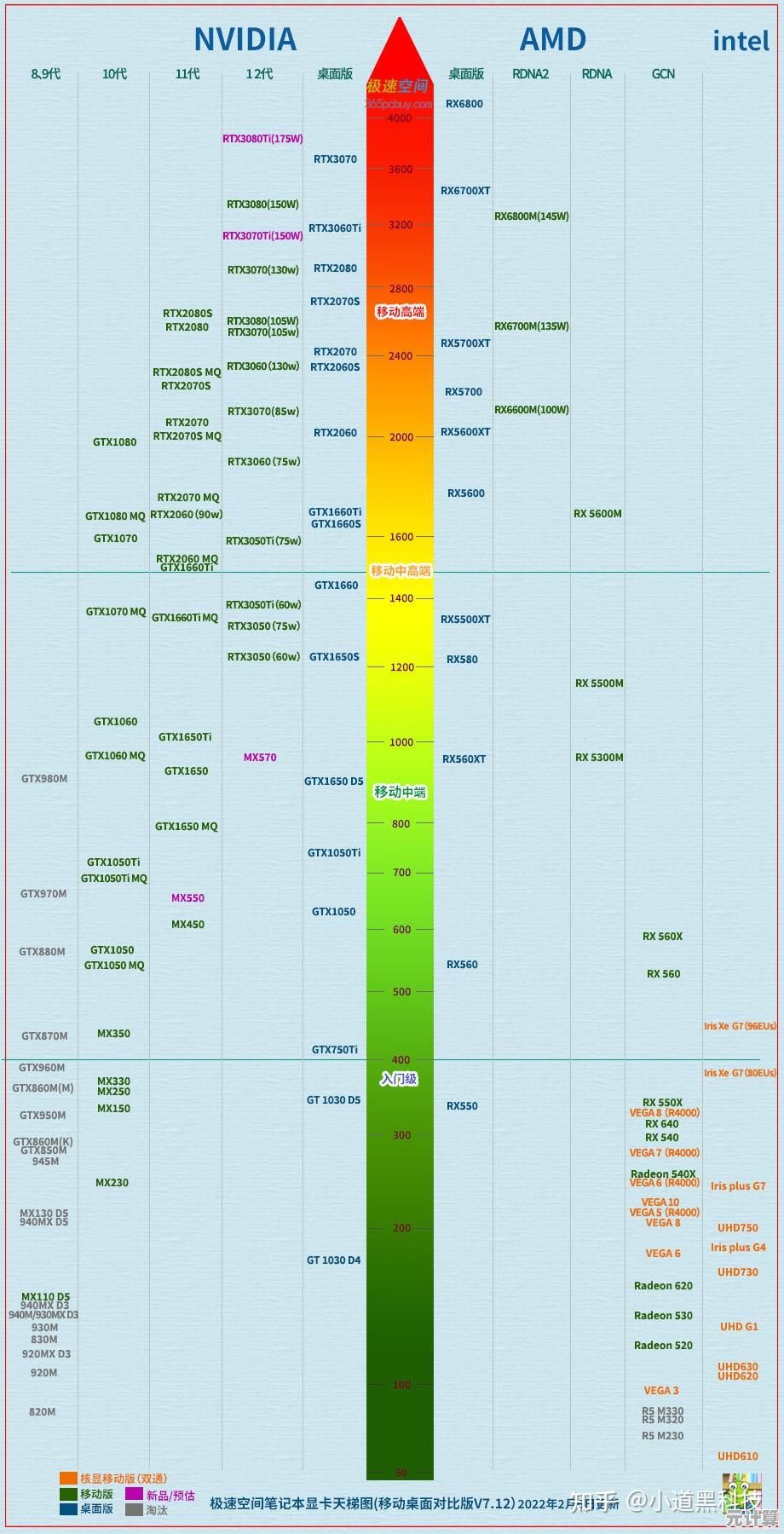一步步教你查看电脑详细配置,了解性能与组件信息
- 问答
- 2025-10-08 11:48:21
- 2
📝【纯手打】电脑小白别慌!手把手教你扒光电脑老底,看清每个零件!
哎,我有个朋友前两天突然问我:“我这破电脑为啥跑个PS都卡成PPT啊?”结果我一问,她连自己电脑用的是i3还是i5都不知道……行吧,这问题太经典了😂,其实很多人买了电脑就只管用,根本不知道里面装的是啥“心脏”、啥“血管”,今天我就啰嗦几句,教你怎么一步步把你电脑的底细摸个透,还不靠任何第三方软件!(当然也会提个好用的第三方神器~)
🔍第一步:别想复杂,先按【Win+R】!
你是不是以为我要说“去下载个鲁大师”?不不不,咱们先从Windows自带的工具开始,按住键盘上的【Win键 + R】,输入 dxdiag(放心输,不咬人),回车。
这时候跳出来一个略带复古感的窗口——“DirectX诊断工具”,别看它长得像上世纪产物,信息可全了!
- 系统型号:这里能看到你的电脑品牌、型号,比如我手上这台就是一台联想的Y7000P 2021(是的我拿来打游戏的🎮)。
- 处理器:重点来了!这里会写CPU型号,Intel(R) Core(TM) i7-11800H”——后面的2.30GHz是基础频率,别被数字吓到,其实玩游戏主要看单核性能。
- 内存:这里显示你装了多大内存,我这台是16GB,但如果你只看到8GB……嗯,可能最近Chrome开多了会有点喘。
👉 小吐槽:这个界面居然不直接显示显卡详细信息!得点进“显示”标签页才能看到显卡型号,微软你这设计有点绕啊……
🧩第二步:任务管理器,比你想的更强大!
按Ctrl+Shift+ESC打开任务管理器(或者Ctrl+Alt+Delete选任务管理器),别只会用它关程序啊!点开“性能”标签页,这里简直是硬件直播现场!
- CPU:实时看到你CPU的利用率,还能看到核心数——我这是8核16线程,平时剪视频时这里会疯转。
- GPU:重点! 这里能看到独显和核显都在干活!打游戏的时候看看是不是独显在动,如果一直是核显……那你游戏卡顿可能真不是电脑的锅😅。
有一次我帮人看电脑,他说游戏卡,我一看——好家伙,显卡占用率永远0%,原来游戏默认用了核显!切换之后他直接喊我救命恩人(夸张了哈哈)。
🛠️第三步(进阶但简单):用命令行装个X?
按Win+R,输入cmd,然后输入 systeminfo 回车。
…唰啦一大屏信息!会显示你的系统安装日期、网卡信息、补丁版本等等,这个界面看起来极客风满满,但其实我们只需要扫一眼就行,不用深究(除非你想知道你的电脑已经连续开了多少天没关机……)。
❤️我最推荐的懒人神器:CPU-Z
如果你嫌自带工具太散装,那就下载个CPU-Z(免费!),安装后打开,直接分页显示CPU、主板、内存、显卡全部信息!
- 比如内存条:能看出是DDR4还是DDR5、频率多少——有时候你买的是3200MHz的内存,但这里如果显示2133,说明你没开XMP!(这事我干过,白瞎了高频内存😤)
- 显卡页面:不仅看型号,还能看显存类型和大小——比如RTX 3060 6GB,如果玩大型游戏爆显存,这里能看出来。
🤔 最后说两句……
看懂配置不是为了攀比,而是清楚自己电脑的能耐到底在哪,比如我知道我这台11800H+3060的笔记本,剪剪1080P视频没问题,4K就得挂代理了;玩游戏2K中高画质流畅,但赛博朋克2077开光追?还是省省吧……
有时候软硬件配合不好也会拖后腿🤷,比如驱动没装好、电源模式没开高性能……所以看清配置之后,还要学会“用对”配置。
希望大家都能成为自己电脑的“明白人”~ 如果有问题欢迎唠嗑,我尽量回!(当然我不卖电脑也不修电脑哈哈哈)

(截图是我随便找的,大家下载时注意选官方版本哦!)
本文由姓灵阳于2025-10-08发表在笙亿网络策划,如有疑问,请联系我们。
本文链接:http://pro.xlisi.cn/wenda/57419.html